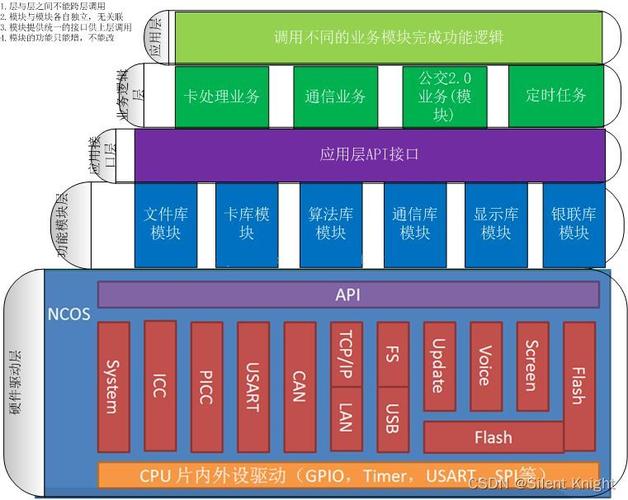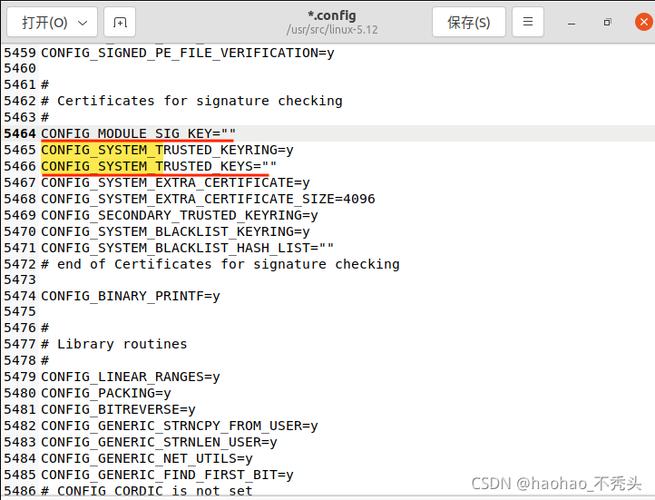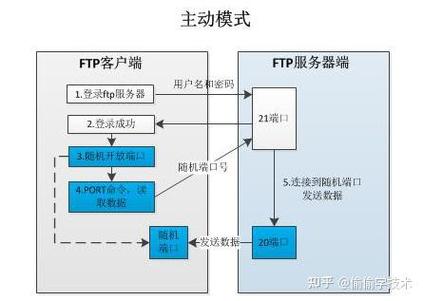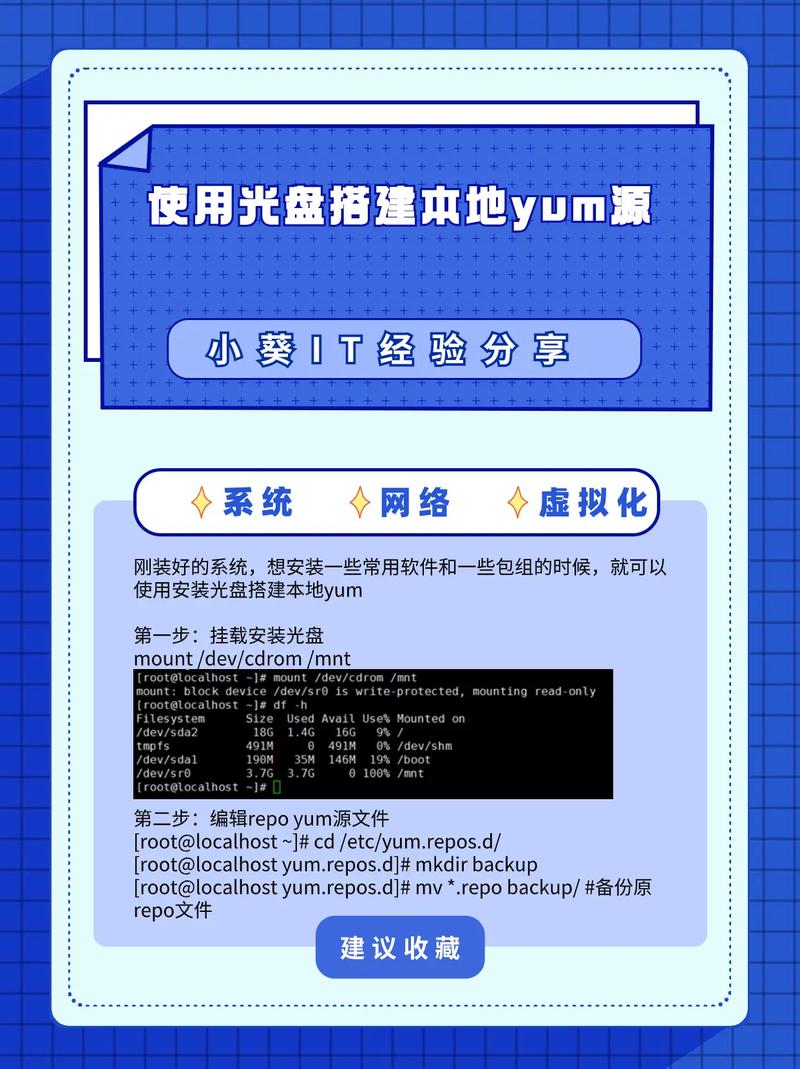连接校园网通常需要特定的配置,包括网络名称(SSID)、密码(如果有的话)以及可能需要的其他认证信息。以下是在Linux系统上连接校园网的一般步骤:
1. 打开网络设置:这可以通过点击桌面右上角或左上角(取决于您的Linux发行版)的网络图标来完成。
2. 找到校园网的SSID:在可用网络列表中找到您校园网的名称。
3. 连接网络:点击该网络名称,然后点击“连接”按钮。如果需要密码,输入相应的密码。
4. 完成连接:一旦连接成功,您应该能够访问互联网。
如果您的校园网使用的是特定的认证系统,例如802.1X认证,您可能需要输入用户名和密码。在这种情况下,您可能需要在网络设置中找到802.1X设置,并输入相应的信息。
请注意,具体的步骤可能会因您的Linux发行版和校园网的具体配置而有所不同。如果您在连接过程中遇到问题,建议查阅您学校的IT支持文档或联系IT支持人员以获取帮助。
Linux系统连接校园网全攻略

随着Linux系统的普及,越来越多的用户选择在校园中使用Linux系统。校园网通常是为Windows和MacOS系统设计的,对于Linux用户来说,连接校园网可能会遇到一些困难。本文将详细介绍如何在Linux系统下连接校园网,帮助您轻松上网。
一、了解校园网连接方式
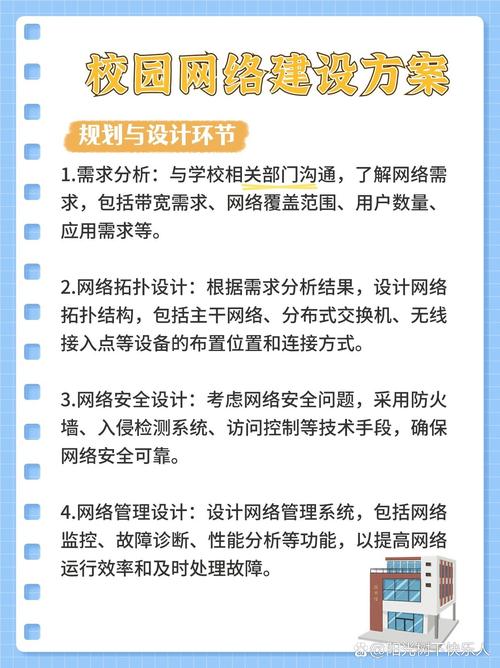
在开始连接校园网之前,首先需要了解校园网提供的连接方式。常见的连接方式包括PPPoE、DHCP和静态IP等。以下是几种常见的连接方式及其特点:
PPPoE:需要用户名和密码进行认证,连接速度快,但安全性相对较低。
DHCP:自动获取IP地址、子网掩码、网关和DNS等信息,连接简单,但可能存在IP地址冲突的问题。
静态IP:手动配置IP地址、子网掩码、网关和DNS等信息,连接稳定,但需要用户具备一定的网络知识。
二、使用PPPoE连接校园网

以下是在Linux系统下使用PPPoE连接校园网的步骤:
安装PPPoE客户端
配置PPPoE客户端
连接校园网
1. 安装PPPoE客户端
在大多数Linux发行版中,可以使用以下命令安装PPPoE客户端:
sudo apt-get install pppoe
2. 配置PPPoE客户端
使用以下命令创建PPPoE连接配置文件:
sudo pppoe-setup
按照提示输入用户名、密码等信息,然后保存配置。
3. 连接校园网
使用以下命令连接校园网:
sudo pppoe-connect 用户名
如果连接成功,您将看到连接状态信息。
三、使用DHCP连接校园网

以下是在Linux系统下使用DHCP连接校园网的步骤:
检查网络接口
配置网络接口
重启网络服务
1. 检查网络接口
使用以下命令查看网络接口信息:
ifconfig
2. 配置网络接口
编辑网络接口配置文件(例如:/etc/network/interfaces),添加以下内容:
auto eth0
iface eth0 inet dhcp
3. 重启网络服务
使用以下命令重启网络服务:
sudo service network-manager restart
如果配置正确,您的Linux系统将自动获取IP地址并连接到校园网。
四、使用静态IP连接校园网
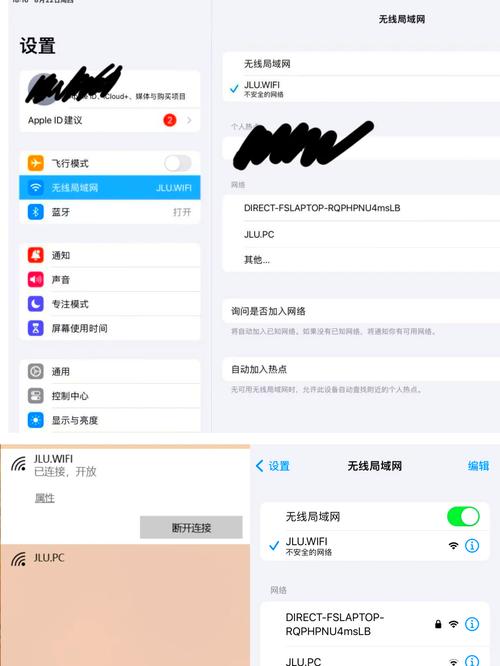
以下是在Linux系统下使用静态IP连接校园网的步骤:
检查网络接口
配置网络接口
重启网络服务
1. 检查网络接口
使用以下命令查看网络接口信息:
ifconfig
2. 配置网络接口
编辑网络接口配置文件(例如:/etc/network/interfaces),添加以下内容:
auto eth0
iface eth0 inet static
address 192.168.1.100
netmask 255.255.255.0
gateway 192.168.1.1
dns-nameservers 8.8.8.8 8.8.4.4
3. 重